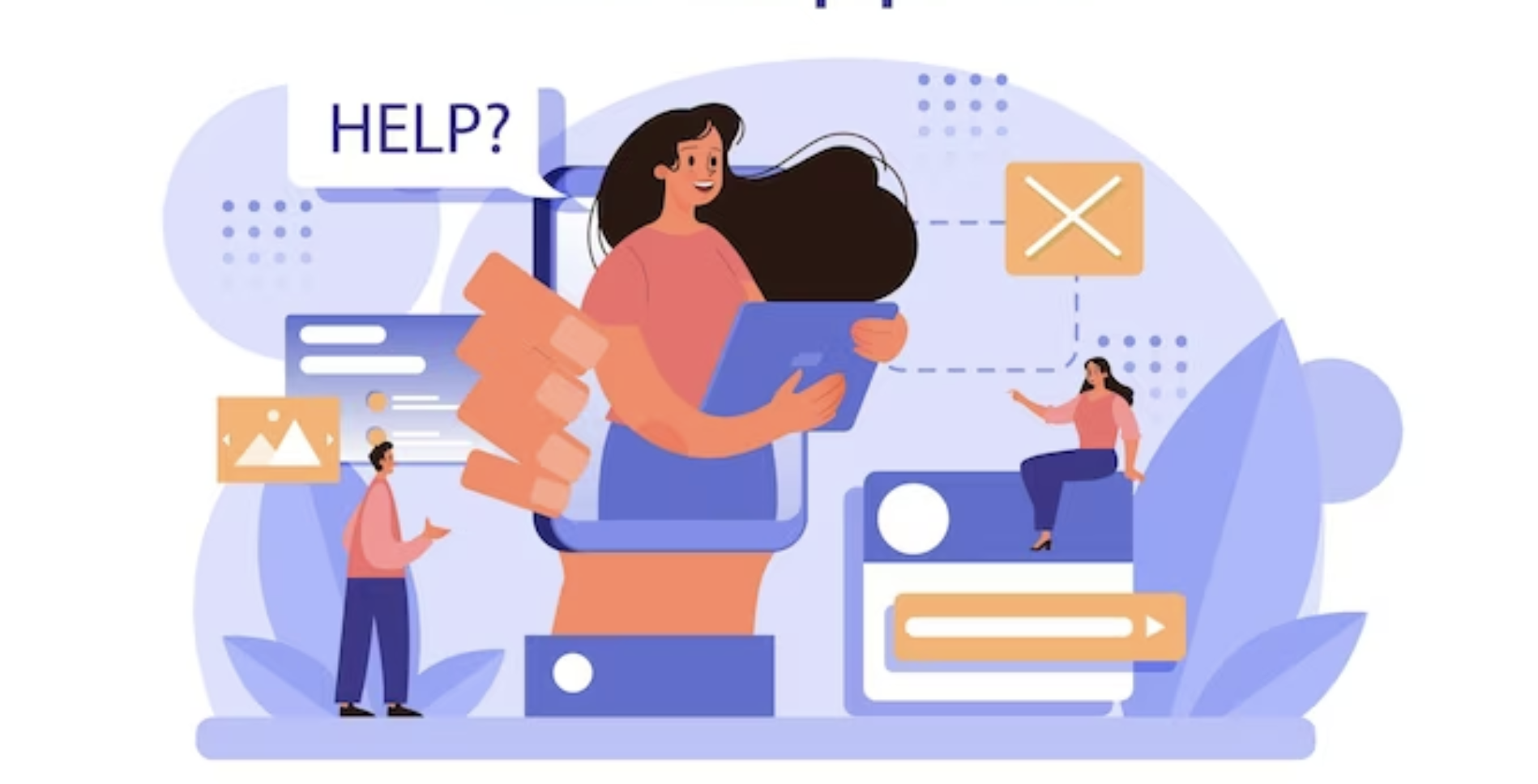みなさん、こんにちは!
株式会社ラジャのけんいちです。
本日は、みんな大好きWixを使ったアクセス解析についてご紹介していきます!
みなさんGA4の移行は完了しましたか?まだという方も安心してください、Wixにはダッシュボードから確認できるアクセス解析ツールが存在しています。
Wixどこまで進化するのだろう、、、行える機能が増えるからこそ少し処理速度が遅くなっているのが少し痛手なのですが、せっかくある機能を存分に使って、
サイトの流入数を上げるヒント・きっかけとして使っていきましょう。
動画でご覧になりたい方は下記をクリック
Wixとは?

Wixのご紹介
Wix(ウィックス)とは、2006年にイスラエルで生まれ、2010年に日本語版がリリースされ、現在全世界で 2.3億人以上の登録ユーザーを有する人気ホームページ作成ツールです。
CMでこのキャッチフレーズを見たことがある方も多いのではないでしょうか。「1.2秒に1人が Wixを使ってHPを作っています」
直感的にHPを作成・ドラッグ&ドロップにて変更が簡単にできる為、幅広いユーザーから支持を受けています。
Wixを使ったアクセス解析を徹底解説
なぜアクセス解析が必要なのか?
せっかく作ったwebサイトですが、作って終わりにされているがたくさんいらっしゃると思います。
誰にも見られない(=流入数がない)状態だと成果を出すことはもちろん、認知もされていない状況です。そこを、SEO対策や集客施策をして、データを基にPDCAサイクル(チャレンジして〜改善を繰り返す)そうすることで初めてWebサイトの本質「集客をして成果を出す」ことができるようになります。
アクセス解析をすることによりWebサイトのコンバージョン率が上がり、
離脱率やサイトのセッション時間を見ることにより、そのページのコンテンツボリュームが最適なのかどうか?
そしてユーザーが一番欲しい情報が欲しいタイミングで出てきているのかどうか?という箇所が明確になってきて、Webサイトをよりブラッシュアップする事ができます。
Wixで行えるアクセス解析とは?
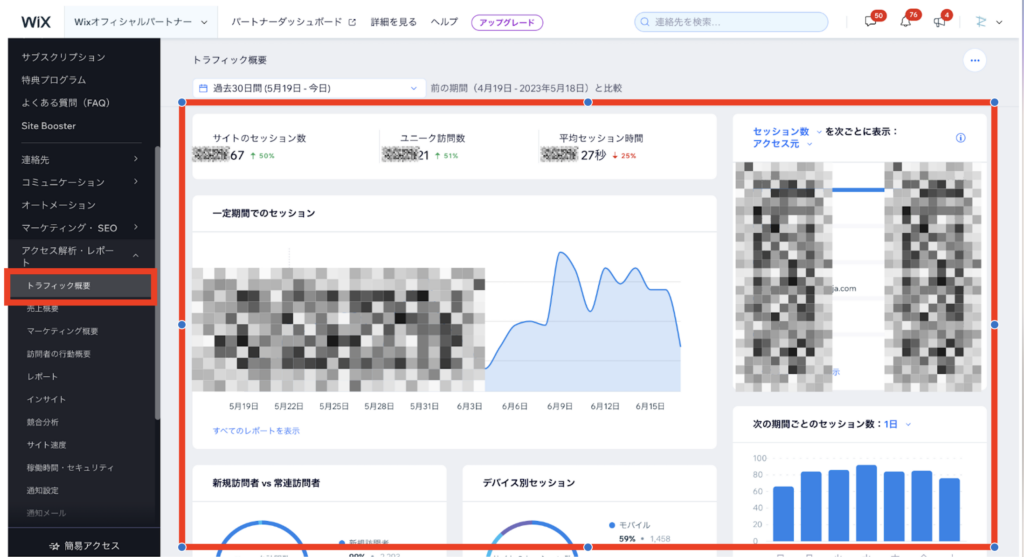
Wixのアクセス解析を確認する方法をご紹介していきます。
ダッシュボードにログインした後→左のツールバーの中から「トラフィック概要」をクリックしていきます。
そうすることで、自社のサイトに流入してくれたユーザーの概要が表示されます。
アクセス解析ツールの機能とメリット
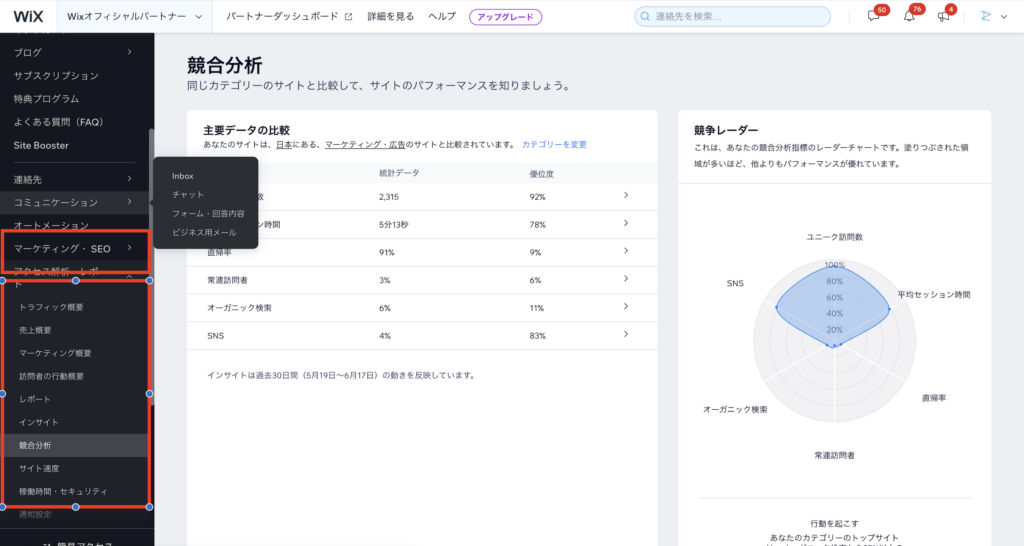
Wixのアクセス解析ツールを利用するメリットとしては下記のようなものがあげられます。
・ダッシュボード内でインサイトを見ることが出来るので手間がかからない
・Wixの便利な機能を包括的に利用することにより、Wixだけでマーケティングが完結できる
・初心者でも使いやすい直感的な画面になっている
Wixのアクセス解析ツールを利用する一番のメリットとしては、
やはりダッシュボード内で完結できるというところが大きい点だと思います。
そして、項目に付随するマーケティング用のツールを利用することによって、Webサイトを編集したついでにトラフィックが目に入るので、
マーケティングの意識付けをする為にもダッシュボード内にその動線があるということは大きなメリットとなります。
■マーケティングに役に立つツールの紹介
・トラフィック概要
→こちらが一番Googleアナリティクスのページに似ている箇所になります。
どの経路を経てサイトにたどり着いたのか、見ているデバイス・流入する時間帯などこのページを見ることにより、どのページが悪影響・好循環を生んでいるのかがわかります。
・売上概要
・インサイト
→インサイトなどは、Wixのツール側が分析を元に結果を出してくれている、結果のみをインサイトとして確認する事が可能です。
・レポート
・サイト速度計測
→こちらはクリックするだけで計測することが可能なので、Wixのサイト表示スピードが遅いというデメリットを解決する材料になるかもしれないので、是非試して見てください。
Google Analyticsとの違いと比較
Googleアナリティクスとの大きな違いは、Googleアナリティクスの方が、
分析ツールとしての歴史が長く、2005年から一般開放がされている為、より細かく分析できるツールとなるとアナリティクスとなります。
しかし、アフィリエイトを行なっているブログサイトを運営していたり、よりお客様の離脱箇所を正確に見たいサイトなどでない一般的なサイトの場合は十分にWix内の解析ツールで事足りる事ができます。
■Wixのトラフィック画面
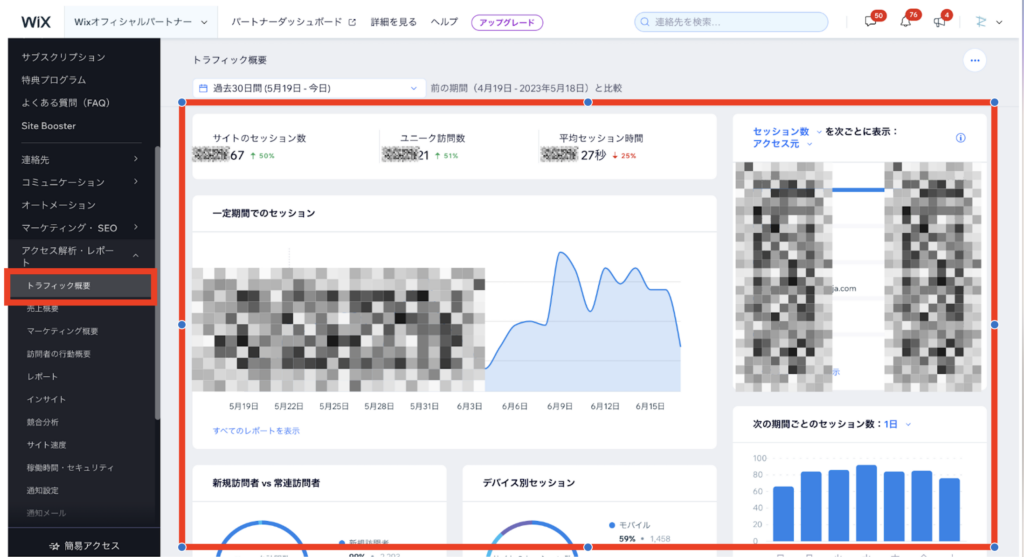
■アナリティクスのトラフィック解析画面
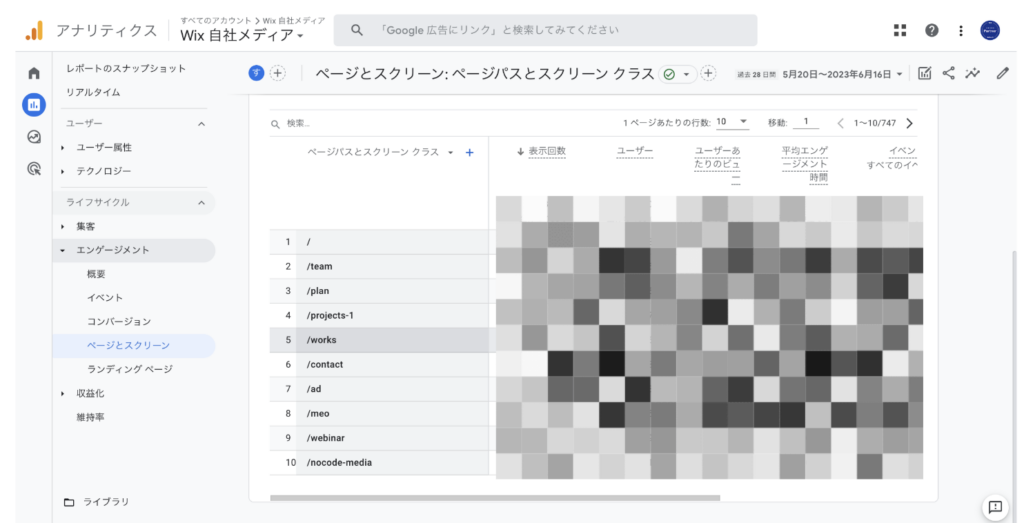
ページごとの細かい解析情報を算出する事ができたり、
コンバージョンの設定を行い項目やページ名を可視化する事ができより細かくわかりやすい分析をする事ができます。
しかしこちらも機能が多いため、流入数分析を本腰を入れて行いSEO対策に力を入れる際に是非Googleアナリティクスは導入してほしいツールとなります。
アプリをダウンロードすることによりアクセス解析を手軽に
Wixダッシュボードでのアクセス解析設定の方法
Wixのサイト分析については、特に設定は必要ありません。
サイトにログインした時点で「ダッシュボード」画面が生成されるので、そこに初めから付帯されている機能になるので、サイトを作成した段階からユーザーの情報を取得することが可能です。
Wixアプリを使用したアクセス解析の活用
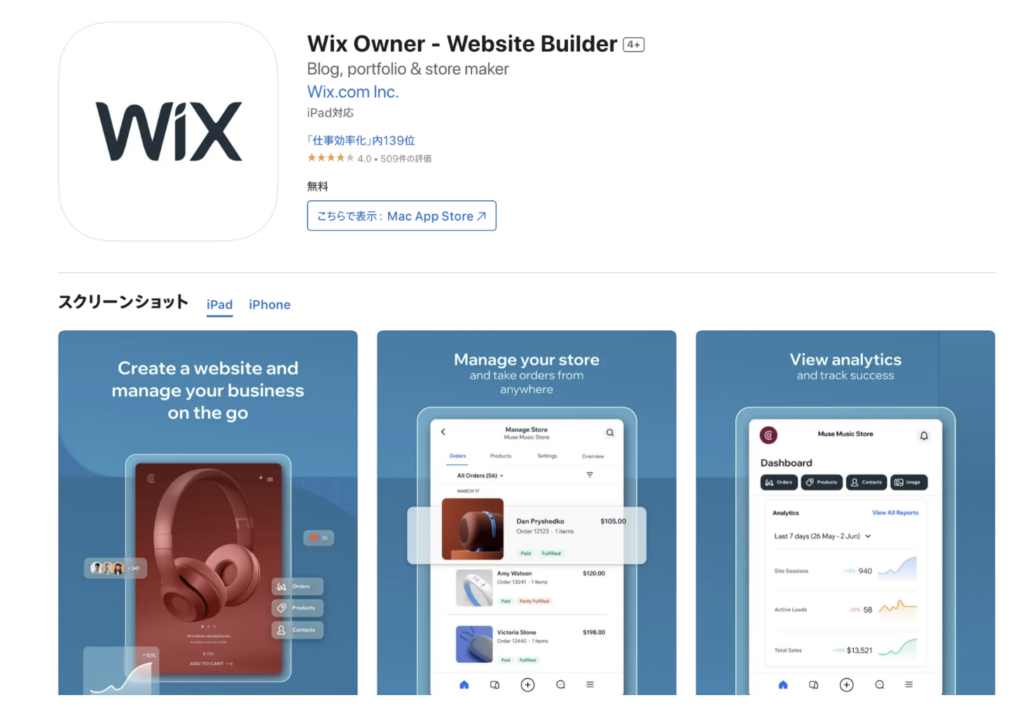
アプリのダウンロードの手順と使い方解説
App Store からワンクリックでダウンロードすることができます。
スマートフォン用アプリとなっているので、iPhoneの方は「App Store」から
その他の方は「GooglePlay」より
「 Wix owner」と調べていただくと、アプリケーションがヒットしますので、無料の Wixの最強の味方ですので、お客様との接点を逃さない用すぐにダウンロードしてみてください。
Wix Owner アプリから共同で編集するメンバーを招待する方法
Wixには、数々のアプリケーションが有り、
2010年代後半になりWixオーナーアプリというスマートフォン専用アプリでも「サイト概要」を確認することができるようになりました。
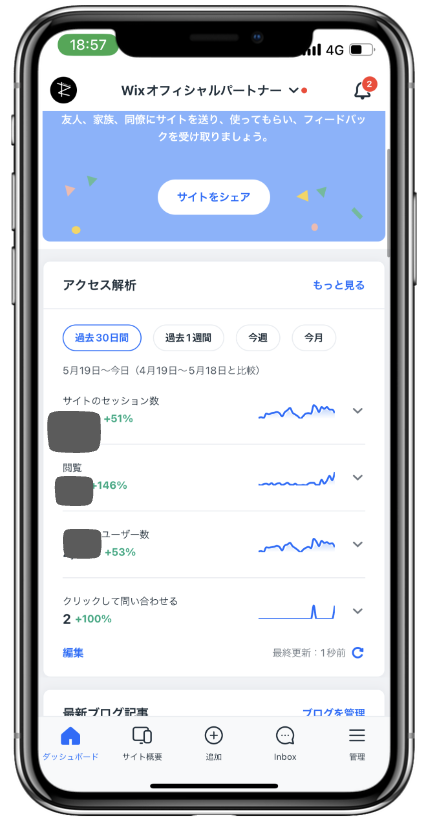
Wix ownerアプリ
Wix ownerアプリでは他にもinboxからのお問い合わせであったり、ユーザーからのコミュニケーションに瞬時に対応することが可能です。
また、チームメンバー全員でアプリをダンロードする事が可能ですので、ユーザーからの連絡を見落とす心配がなくなります。
- アクセス解析ツールの基本機能
- ユニークユーザー(UU)数の把握と解釈
- サイト訪問者の行動分析とデータ解析
- ページビュー、セッション、滞在時間などの指標の活用方法
これだけでOK!Googleアナリティクスの接続について
Google アカウントにログイン
まずは、今後マーケティングツール(MAツール)を見るGoogle アカウント (通知やアクセスしやすいメールアドレス) にログインします。Gメールをお持ちでない方は、無料でGアカウント構築できるため、この機会に1つ構築されることをお勧めします。
ログインURL:https://analytics.google.com/analytics/web/#/
アナリティクスのアカウントを作成
実際に今後、データを計測するアカウントを作成します。
アカウントにログインしてURLをタップすると、下記のどちらかの画面になります。
(既にGoogle Analytics のアカウントを持たれている方は左、新規で開設される方は右。)
既存アカウントを持たれている方は、左下の「管理」をタップ、新規開設される方は中央ボタンの「測定を開始」をタップして次に進みます。
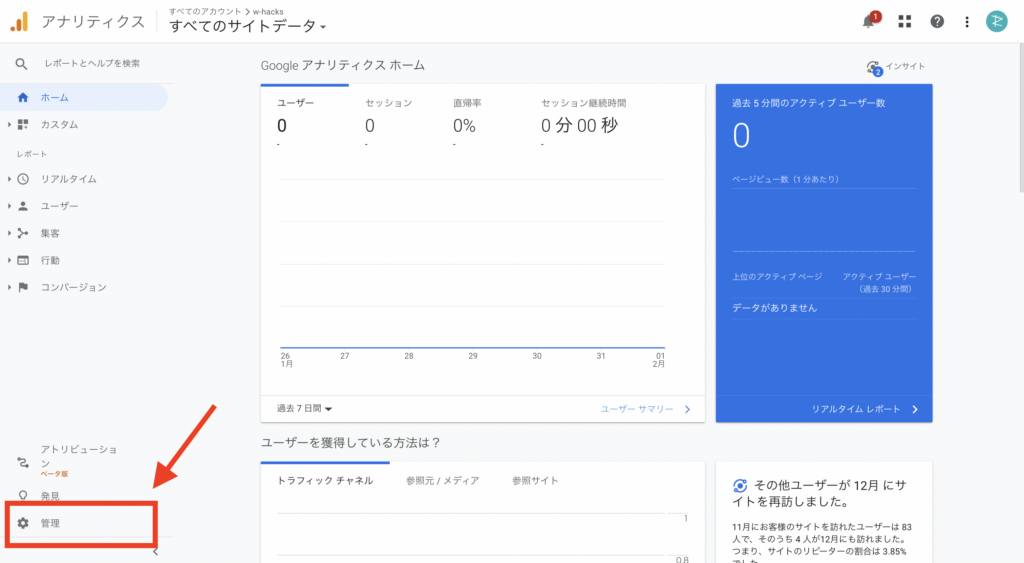
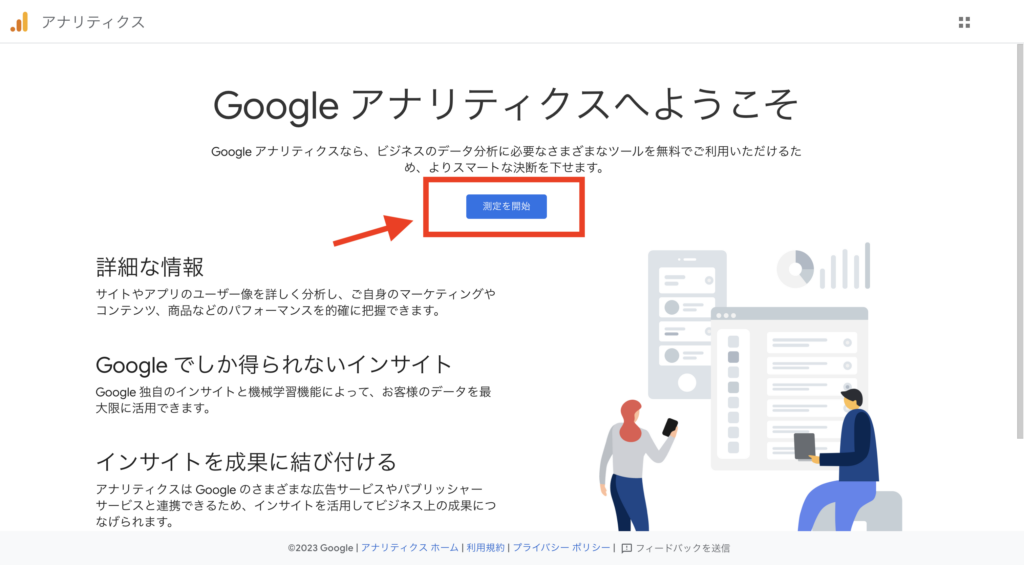
アカウント設定
次に、実際のアカウント名等の大枠を設定していきます。
ここでは、
・アカウント名
・ストリーム名
・多少国の選択(利用規約に同意)
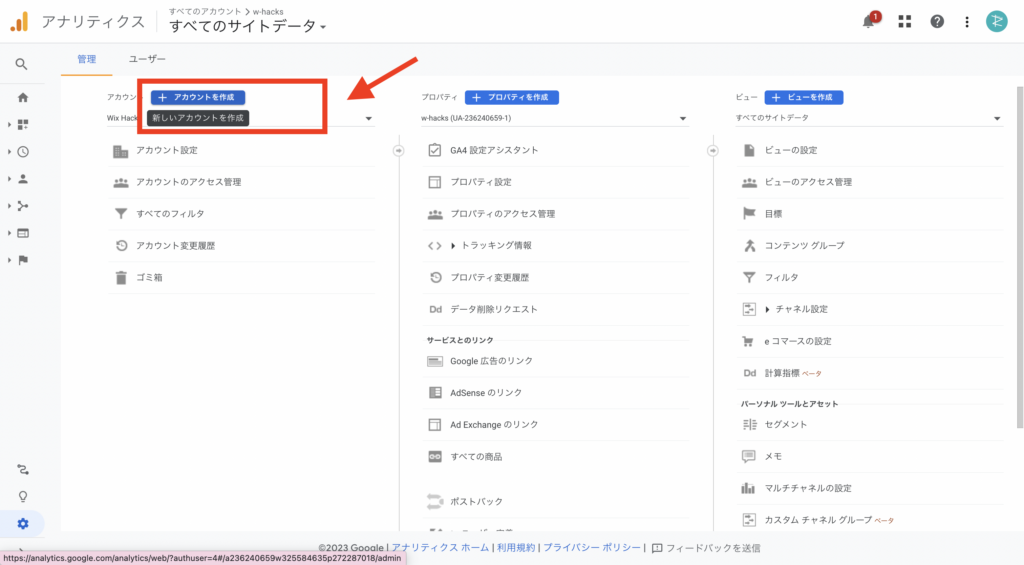
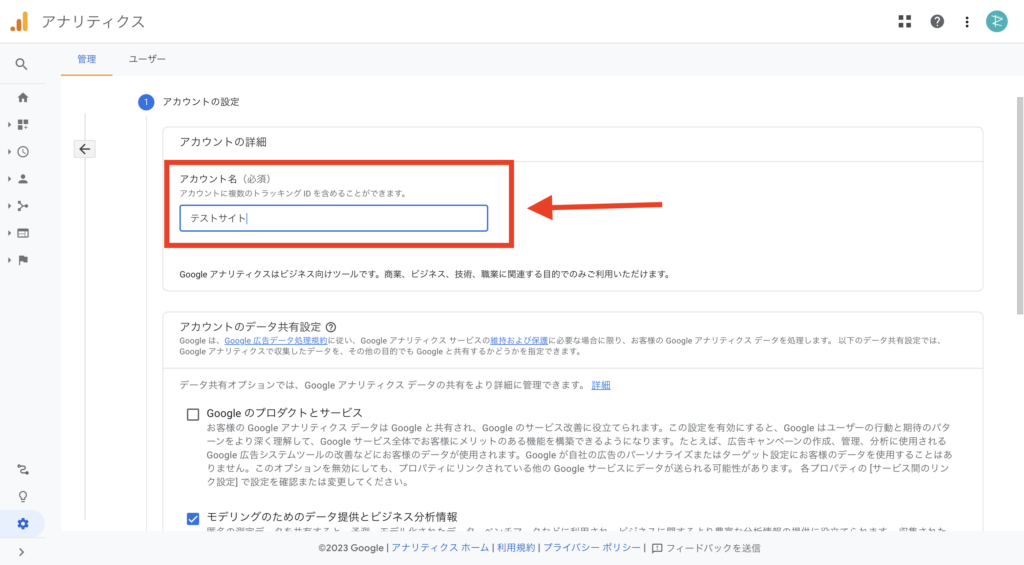
データ収集を開始する
次に、実際に計測するウェブサイトへアナリティックスを接続します。
次の画面では「データ収集を開始する」と表示されるので、「ウェブ」を選択します。
その先に、「ウェブサイトのURL」と「ストリーム名」を記入します。
ストリーム名は先のアカウント作成の際に使ったストリーム名と同じで構いません。
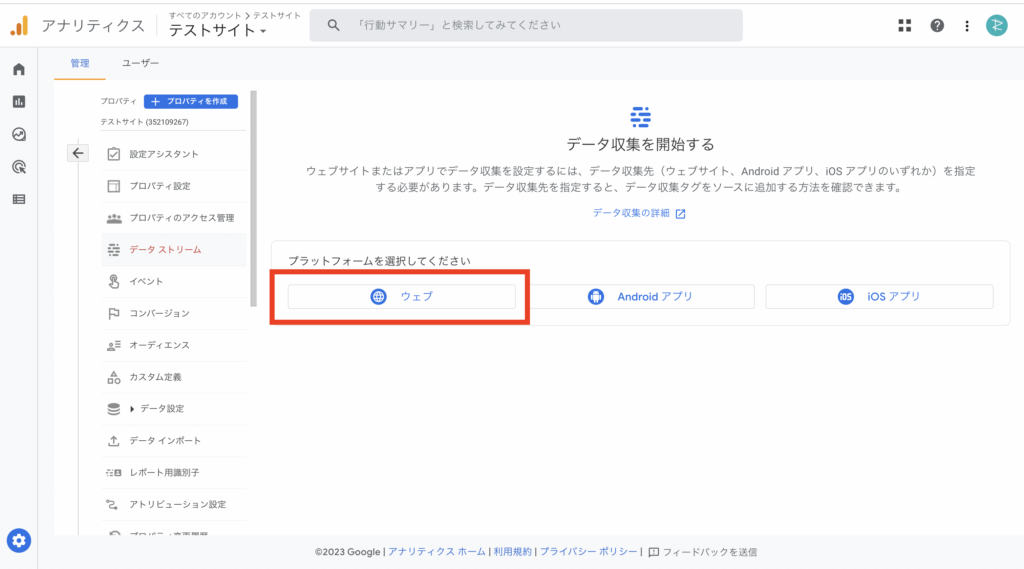
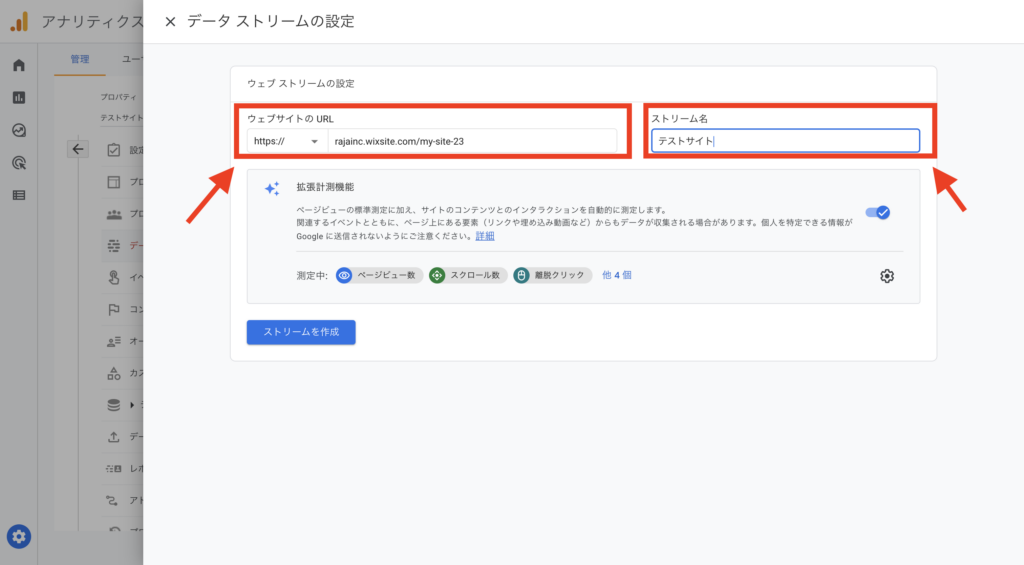
完了したら、「ストリームを作成」の青いボタンから次に進みます。
設定IDをWix サイトに設置
次に、このアカウントとWix サイトを接続します。
この時に、Wix サイトがアップグレードされていて、ドメインが接続されている必要があります。まだプランを購入されていない方は、この段階でサイトプランを購入しましょう。
サイトプラン詳細はこちら
まずは、次の画面で表示される「測定ID」をコピーします。
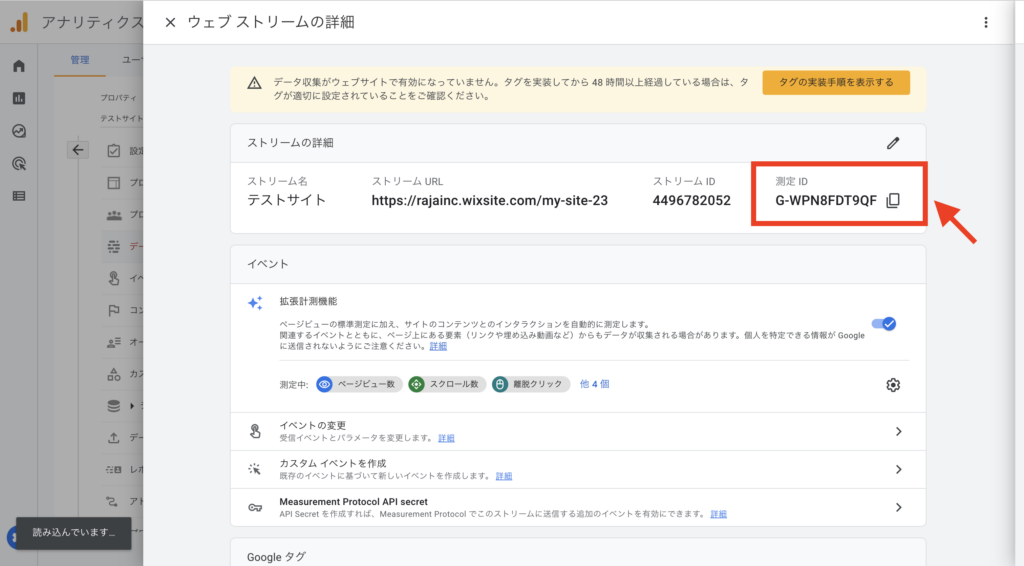
次にWix サイトのダッシュボードを開きます。
ログインURL:https://users.wix.com/signin
ログインしたダッシュボードからは、1分で設置完了します!
①ダッシュボードメニューの「マーケティング・SEO」
②「マーケティングツール」を選択
③Google アナリティクスの「接続する」を選択
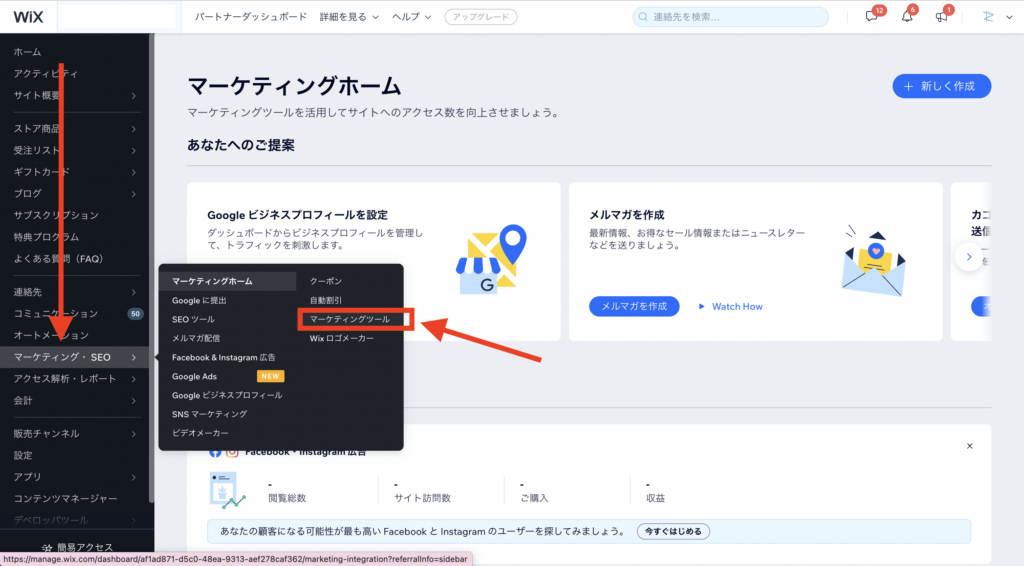
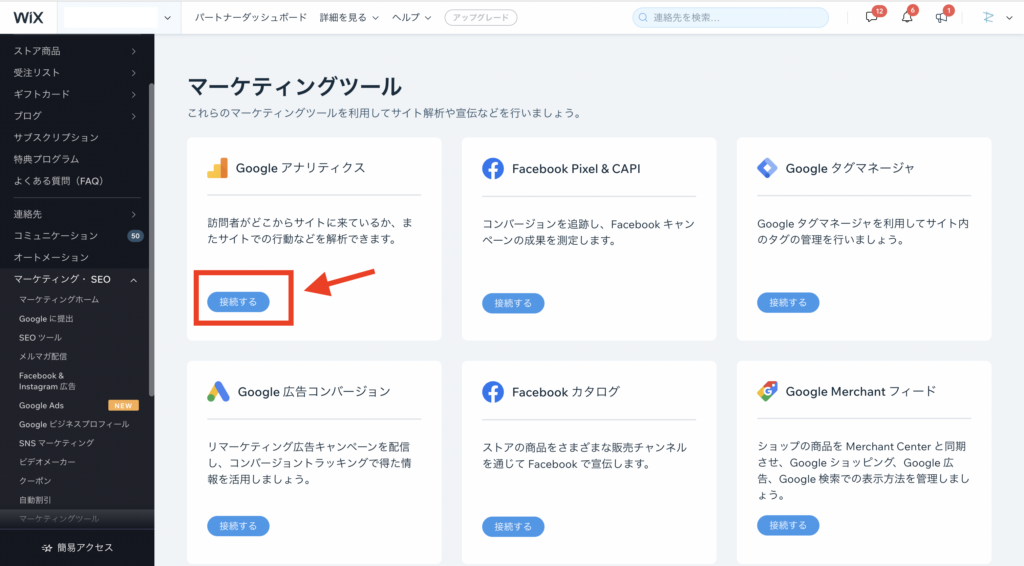
⑤計測IDをペースト
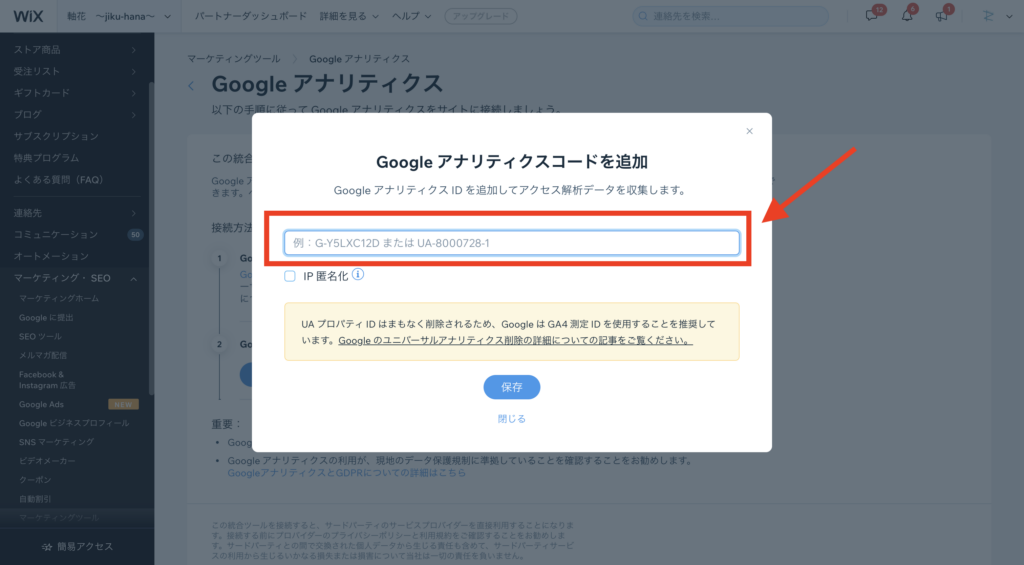
「保存」を押して、Wix サイトの接続は完了です。
データが計測されるまで〜24時間程度かかるので、設置の次の日から早速、データ分析を始めましょう。
Wixアクセス解析を使ってWebサイトを賢く改善する方法
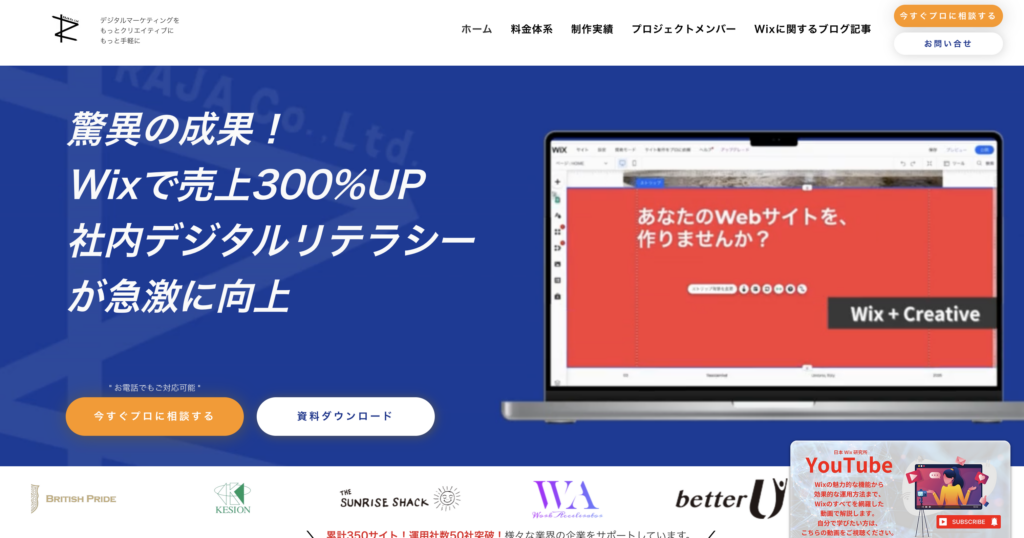
アクセス解析を使って大きく改善できる点は
・コンバージョンの高いサイトの洗い出し
・離脱率の高いページ
・ユーザー動線とユーザーニーズ
・ユーザー属性
特に大切になってくるのが、コンバージョンの高いサイトの洗い出し、そしてユーザーのニーズを深ぼる事ができるところだと思います。
コンバージョンの高いサイトの動線を真似しつつ、ユーザーのスイートスポットを探すことにより、よりWebサイトとしては質の高いサイトとなります。
また、良質なコンテンツを作成することによりSEOの好循環も働く為、サイト内の回遊レベルも上がりサイトに流入する経路も増えることになるので、無料できるSEO対策と行っても過言では有りません。